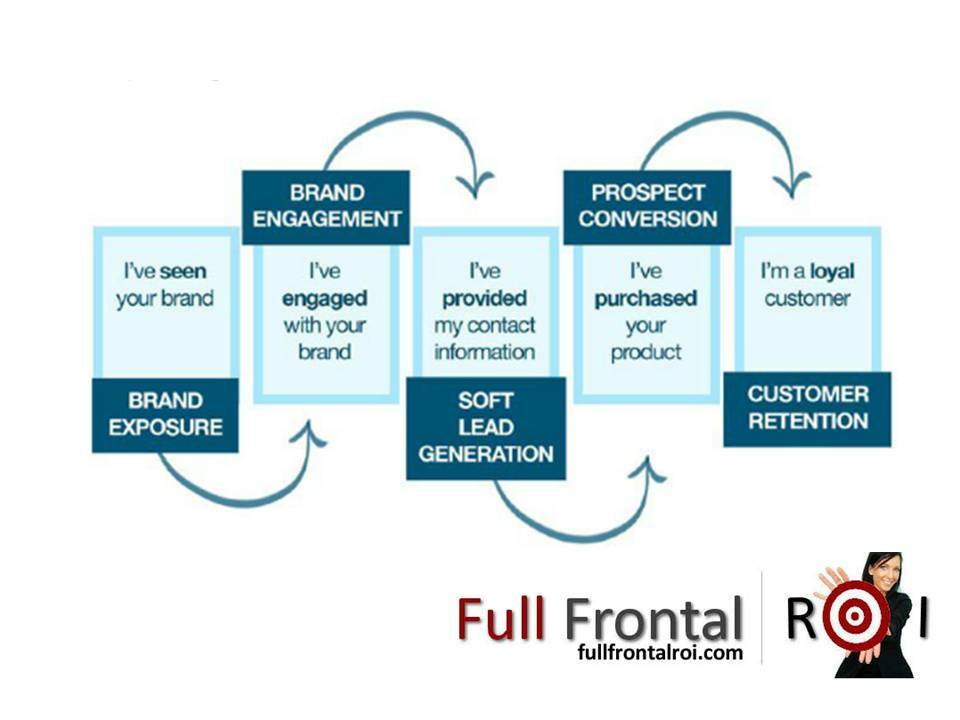Como limpar uma tela do Chromebook
Google Herói Chromebook / / May 19, 2022

Última atualização em

Se você é proprietário de um Chromebook, a tela ficará manchada de tempos em tempos. Mantenha-o limpo com este guia útil.
Eventualmente, se você for um usuário do Chromebook, a tela ficará manchada e suja. Isso é especialmente verdadeiro se tiver capacidade de tela sensível ao toque. Uma tela sensível ao toque suja pode fazer com que ela não responda e tenha uma visão ruim.
Mesmo que não seja uma tela sensível ao toque, poeira, café e outras bebidas podem respingar na tela e obstruir a visão. Se você tiver um problema com a tela, veja como limpar uma tela do Chromebook.
Observação: Antes de limpar a tela do Chromebook, certifique-se de desconectar todos os cabos, especialmente o cabo de alimentação. Além disso, não use um produto químico de limpeza agressivo como o Windex, pois pode danificar a tela.
Como limpar uma tela do Chromebook
Quer você tenha ou não uma tela sensível ao toque, alcance um pano de limpeza de microfibra se a tela do seu Chromebook estiver suja.
Passe o pano do centro da tela até as bordas aplicando uma leve pressão para remover poeira e outros detritos.
Para manchas mais pesadas e outros detritos, aplique um pouco mais de pressão, mas não muito para quebrar ou dobrar a tela.
Agora, se você tiver outras manchas e detritos teimosos, não use água e sabão, pois isso pode danificar a tela. Em vez disso, use outra solução de limpeza disponível em sua cozinha. Crie uma mistura de partes iguais de vinagre e água destilada. Aplique um pouco da solução no pano de microfibra e limpe a tela, aplicando um pouco mais de pressão nos detritos endurecidos.

Repita o processo até que a tela esteja limpa e livre de impressões digitais, poeira e outros detritos. Deixe a tela aberta para que seque naturalmente e comece a usá-la novamente.
Depois de fazer uma limpeza completa, limpe-o periodicamente com um pano de microfibra para se livrar de poeira, impressões digitais e manchas. Use a solução de limpeza de vinagre apenas quando a tela estiver particularmente suja.
Você sempre pode usar um kit de limpeza de tela como o Kit Audioquest CleanScreen, mas é mais caro do que usar um pano de microfibra com vinagre e água. E você terá os mesmos resultados.



Compactar; Indispensável para locais onde o espaço é apertado; O mesmo poder de detonação eficiente dos modelos maiores
Preço da Amazon.com atualizado em 19-05-2022 - Podemos ganhar uma comissão por compras usando nossos links: mais informações
Use ar comprimido para poeira leve
Se você não tiver um pano de microfibra e tiver apenas poeira leve na tela, poderá usar ar comprimido. No entanto, você precisará ser um pouco cauteloso com isso. É adequado para poeira leve e detritos para limpar a tela sem tocá-la.
Segure o ar comprimido a vários centímetros da tela e borrife em rajadas curtas. Tenha cuidado para não segurá-lo muito perto da tela ou inclinar a lata. Caso contrário, os produtos químicos no ar comprimido podem danificar a tela.
Coisas a evitar
Há algumas coisas que você deve evitar usar para limpar sua tela. Ou seja, toalhas de papel ou lenços de papel, pois contêm partículas que podem arranhar a superfície da tela. Além disso, não use panos de microfibra sujos. Eles também podem ter partículas que danificam sua tela. Portanto, pegue um pano novo e sem uso e use-o para limpar sua tela.
Mantendo a tela do seu Chromebook limpa
Certifique-se de limpar a tela do Chromebook regularmente, limpando-a. A limpeza regular evitará o acúmulo de poeira e detritos, para que você sempre tenha uma visão clara da tela. O uso das etapas acima permitirá uma tela limpa do Chromebook. Apenas lembre-se, você não quer limpá-lo com nada abrasivo – ou seja, toalhas de papel e lenços de papel.
Depois de limpar a tela, confira algumas dessas outras dicas sobre o Chromebook, como desativando notificações. Eles também não são apenas para aplicativos do Google; você pode usar o Microsoft Office em um Chromebook. E se você estiver solucionando um problema, saiba como usar o ferramenta de verificação de diagnóstico no Chromebook.
Como encontrar sua chave de produto do Windows 11
Se você precisar transferir sua chave de produto do Windows 11 ou apenas precisar fazer uma instalação limpa do sistema operacional,...
Como limpar o cache, cookies e histórico de navegação do Google Chrome
O Chrome faz um excelente trabalho ao armazenar seu histórico de navegação, cache e cookies para otimizar o desempenho do seu navegador online. O dela é como...
Correspondência de preços na loja: como obter preços on-line ao fazer compras na loja
Comprar na loja não significa que você tem que pagar preços mais altos. Graças às garantias de correspondência de preços, você pode obter descontos on-line enquanto faz compras em...
Como presentear uma assinatura Disney Plus com um cartão-presente digital
Se você está gostando do Disney Plus e deseja compartilhá-lo com outras pessoas, veja como comprar uma assinatura do Disney+ Gift para...